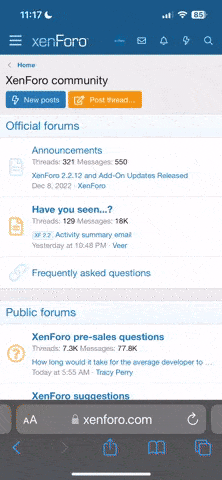- Katılım
- 21 Nis 2025
- Mesajlar
- 20
- Tepkime puanı
- 7
Format sonrası sıfır sistem kurarken Visual Studio üzerinden Java yazmak isteyen arkadaşlar için bir rehber hazırlayayım dedim. Bu konu hem yeni başlayanlar için hem de arada unutanlar için arşivlik olur. Visual Studio Java desteği sağlamadığı için biraz uğraştırabilir, ama adımları takip ederseniz sorunsuzca kurarsınız. Hoca anlatıyor, iyi takip edin.
Öncelikle Java Development Kit (JDK) kurmamız lazım çünkü Visual Studio tek başına Java yazmak için yeterli değil. JDK'yı kurmak için Oracle JDK veya OpenJDK sitesine girip sisteminize uygun olan sürümü indirmeniz gerekiyor. Windows için .exe dosyasını indirip kurulumu başlatıyorsunuz. Kurulum bittikten sonra, ortam değişkenlerine JAVA_HOME eklemeniz gerekiyor. Bunun için başlat menüsüne “Ortam Değişkenleri” yazın, gelen pencereden “Ortam Değişkenleri”ne tıklayın. Burada “Yeni Sistem Değişkeni” seçeneğini tıklayıp, değişken adı olarak JAVA_HOME girin ve değer kısmına JDK’nın kurulu olduğu dizini yazın (örneğin C:\Program Files\Java\jdk-21). Son olarak Path değişkenine %JAVA_HOME%\bin satırını eklemelisiniz. Her şey yolunda gitmişse terminalde java -version ve javac -version komutlarını yazarak kurulumun doğru yapıldığını test edebilirsiniz. Eğer sürüm bilgisi geliyorsa sorun yok, devam edebilirsiniz.
Visual Studio, Java’yı desteklemediği için doğrudan Java yazmak için uygun değil. Ancak bazı eklentiler ile Java yazmak mümkündür. Visual Studio’ya Java desteği eklemek için “Araçlar” menüsünden “Genişletmeler ve Güncellemeler” kısmına gidin ve burada Java ile ilgili eklentileri arayın. Bu eklentiler yazma desteği sağlar, ama derleme ve hata ayıklama konusunda sıkıntılar yaşayabilirsiniz. Visual Studio’ya bağlı kalacaksanız bu yöntemle Java yazabilirsiniz, ancak tam anlamıyla bir Java IDE deneyimi beklemeyin.
Hoca tavsiyesi olarak şunu da söyleyeyim: Visual Studio yerine Visual Studio Code kurmak çok daha iyi bir seçenek olur. Visual Studio Code, Java için çok daha uygun ve kullanımı da daha kolay. Visual Studio Code’da “Java Extension Pack” gibi uzantıları kurarak Java ile projelerinizi rahatlıkla yazabilirsiniz. JDK kurulumunu yaparken dikkat etmeniz gereken başka bir şey yok, aynı şekilde kurulum yaparak Visual Studio Code’a geçebilirsiniz. Visual Studio Code’da Java ile ilgili her şey düzgün çalışır; hata gösterimi, derleme, hata ayıklama (debugging) işlemleri sorunsuz olur.
Sonuç olarak, Java yazmak için Visual Studio yerine Visual Studio Code kullanmak çok daha verimli olacaktır. Eğer illa Visual Studio’da Java yazacağım diyorsanız, yukarıda verdiğim eklenti yöntemini kullanabilirsiniz ama işiniz kolaylaşmaz. Forumda hâlâ “Visual Studio’da Java yazılır mı?” diye soran olursa bu rehberi paylaşabilirsiniz. Sorularınız varsa alt tarafta yazın, yardımcı olurum.
Selametle.
Öncelikle Java Development Kit (JDK) kurmamız lazım çünkü Visual Studio tek başına Java yazmak için yeterli değil. JDK'yı kurmak için Oracle JDK veya OpenJDK sitesine girip sisteminize uygun olan sürümü indirmeniz gerekiyor. Windows için .exe dosyasını indirip kurulumu başlatıyorsunuz. Kurulum bittikten sonra, ortam değişkenlerine JAVA_HOME eklemeniz gerekiyor. Bunun için başlat menüsüne “Ortam Değişkenleri” yazın, gelen pencereden “Ortam Değişkenleri”ne tıklayın. Burada “Yeni Sistem Değişkeni” seçeneğini tıklayıp, değişken adı olarak JAVA_HOME girin ve değer kısmına JDK’nın kurulu olduğu dizini yazın (örneğin C:\Program Files\Java\jdk-21). Son olarak Path değişkenine %JAVA_HOME%\bin satırını eklemelisiniz. Her şey yolunda gitmişse terminalde java -version ve javac -version komutlarını yazarak kurulumun doğru yapıldığını test edebilirsiniz. Eğer sürüm bilgisi geliyorsa sorun yok, devam edebilirsiniz.
Visual Studio, Java’yı desteklemediği için doğrudan Java yazmak için uygun değil. Ancak bazı eklentiler ile Java yazmak mümkündür. Visual Studio’ya Java desteği eklemek için “Araçlar” menüsünden “Genişletmeler ve Güncellemeler” kısmına gidin ve burada Java ile ilgili eklentileri arayın. Bu eklentiler yazma desteği sağlar, ama derleme ve hata ayıklama konusunda sıkıntılar yaşayabilirsiniz. Visual Studio’ya bağlı kalacaksanız bu yöntemle Java yazabilirsiniz, ancak tam anlamıyla bir Java IDE deneyimi beklemeyin.
Hoca tavsiyesi olarak şunu da söyleyeyim: Visual Studio yerine Visual Studio Code kurmak çok daha iyi bir seçenek olur. Visual Studio Code, Java için çok daha uygun ve kullanımı da daha kolay. Visual Studio Code’da “Java Extension Pack” gibi uzantıları kurarak Java ile projelerinizi rahatlıkla yazabilirsiniz. JDK kurulumunu yaparken dikkat etmeniz gereken başka bir şey yok, aynı şekilde kurulum yaparak Visual Studio Code’a geçebilirsiniz. Visual Studio Code’da Java ile ilgili her şey düzgün çalışır; hata gösterimi, derleme, hata ayıklama (debugging) işlemleri sorunsuz olur.
Sonuç olarak, Java yazmak için Visual Studio yerine Visual Studio Code kullanmak çok daha verimli olacaktır. Eğer illa Visual Studio’da Java yazacağım diyorsanız, yukarıda verdiğim eklenti yöntemini kullanabilirsiniz ama işiniz kolaylaşmaz. Forumda hâlâ “Visual Studio’da Java yazılır mı?” diye soran olursa bu rehberi paylaşabilirsiniz. Sorularınız varsa alt tarafta yazın, yardımcı olurum.
Selametle.